图片加上水印可以防止自己的图片被他人随意使用,保护图片的
作者:二师兄的小弟十 时间:2021-09-01 16:46:01
图片加上水印可以防止自己的图片被他人随意使用,保护图片的所有权,那如何给大量图片同时添加水印呢?用PS的话就太麻烦了,所以小编今天教大家一个简单又好用的方法,让你快速批量给很多张图片加水印!
图片批量加水印方法分享
借助的工具软件:优速图片格式转换器
软件下载:https://www.crsky.com/soft/319586.html
详细的步骤解析:
步骤1,打开工具中的优速图片格式转换器,点击左边功能区中最下面的“添加水印”按钮。
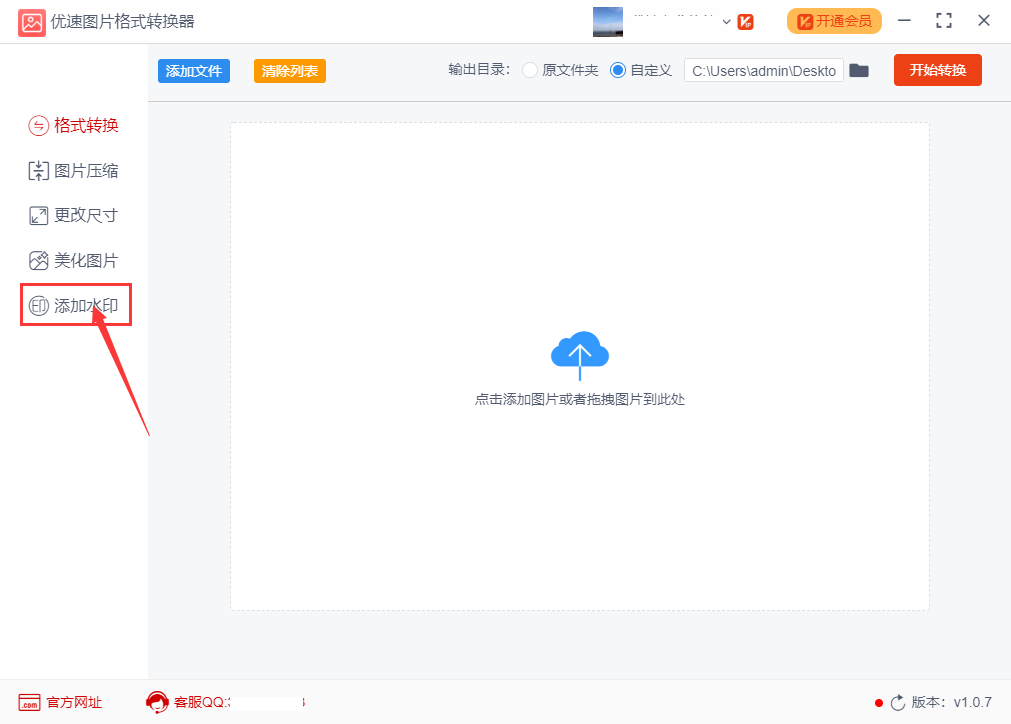
步骤2,如下图所示点击任意一个红框,将需要添加水印的图片全部添加到软件中,软件支持批量添加图片水印,可以一次执行很多个图片,节省时间。
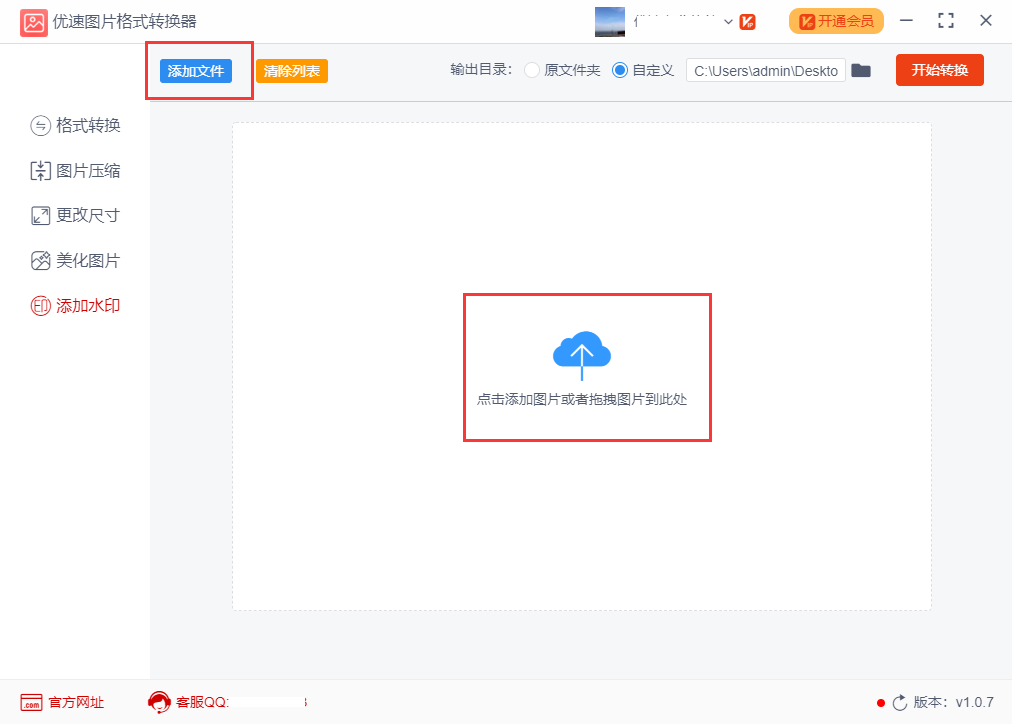
步骤3,添加好图片后,右下方位置会出现水印设置的地方,软件支持文字水印和图片水印,并且可以设置不同的样式/颜色/位置/透明度/大小等参数。这里案例中我们就设置文字水印。
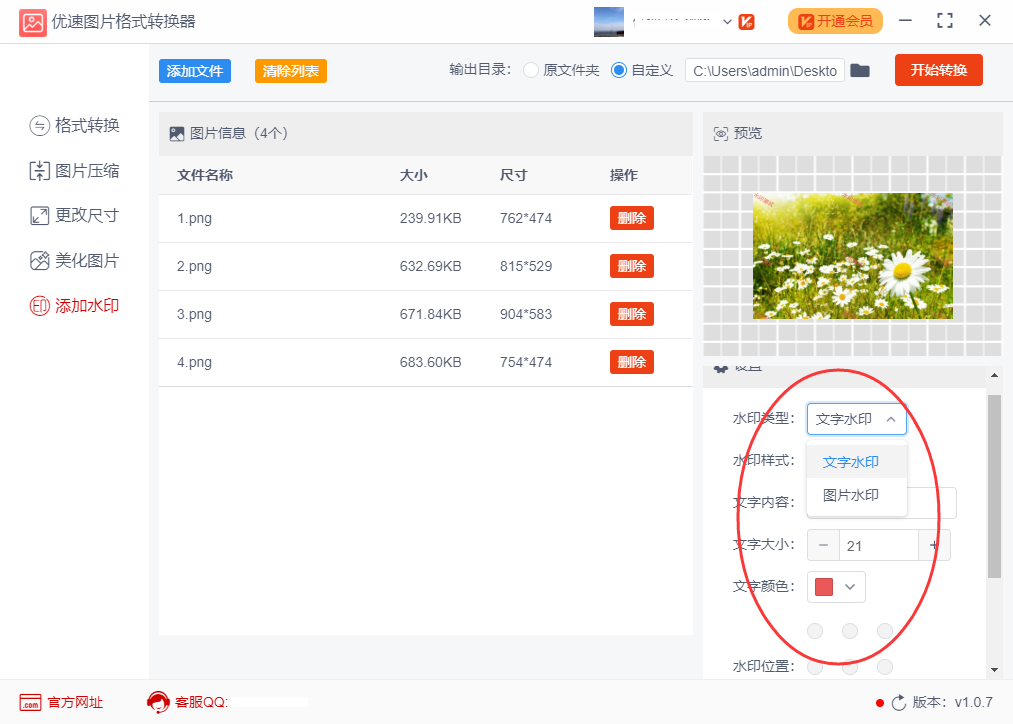
步骤4,然后点击【开始转换】按钮,启动批量加水印程序,稍等片刻软件会自动弹出一个文件夹,添加水印后的图片会全部保存到这里。
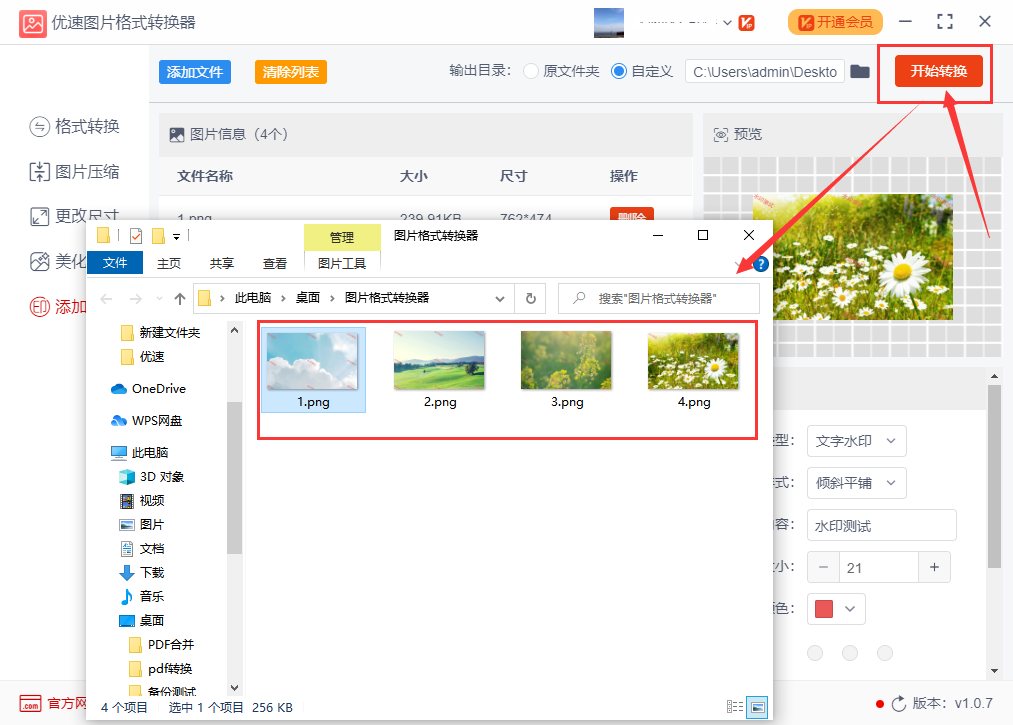
步骤5,通过案例可以看出,图片成功地加上了设置的文字水印。
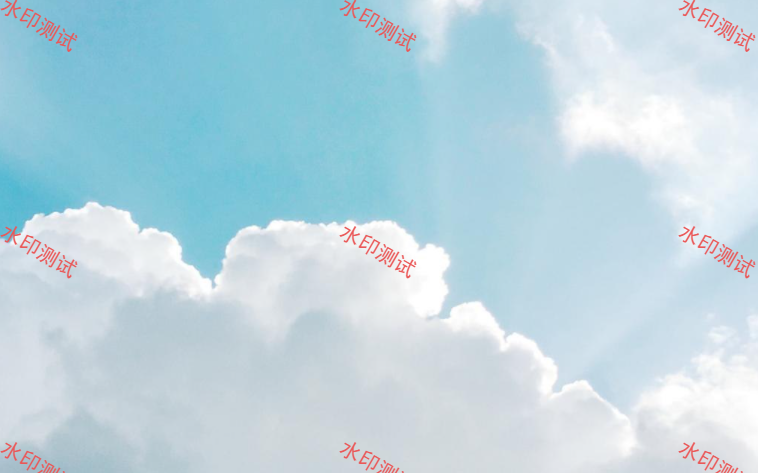
这个方法来批量给图片添加水印是不是很简单呢?好的方法和好的工具是可以帮助我们提高办公效率的,如果这个方法对你有所帮助记得帮忙转发和搜藏哦!
以上软件教程是由二师兄下载网 www.esxxz.com 收集和整理,欢迎大家收藏和分享! 相关软件
相关攻略资讯
养眼妹子
相关搜索

 生意如何进销存
生意如何进销存 如何追到富婆书本图片
如何追到富婆书本图片 如何让孩子安全上网与家庭教育观后感
如何让孩子安全上网与家庭教育观后感 四川电视台经济频道《如何培养孩子的学习习惯与方法》观后感
四川电视台经济频道《如何培养孩子的学习习惯与方法》观后感 快速清理手机垃圾
快速清理手机垃圾 超级快速WiFi
超级快速WiFi 超级快速WiFi
超级快速WiFi 快速问癫痫
快速问癫痫 微商快速记账
微商快速记账 批量视频转换
批量视频转换 抖音批量采集去水印软件
抖音批量采集去水印软件 QQ同步助手批量导入
QQ同步助手批量导入 批量视频转换
批量视频转换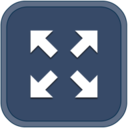 批量图片缩放
批量图片缩放 游很多app
游很多app 惠很多生活
惠很多生活 游很多
游很多 惠很多生活
惠很多生活 花瓣图片社区app下载
花瓣图片社区app下载 图片水印相机
图片水印相机 GIF动画图片制作
GIF动画图片制作 图片添加文字
图片添加文字 图片多拼接
图片多拼接 轻颜相机去水印
轻颜相机去水印 时间相机水印
时间相机水印 视频去水印
视频去水印 万能水印打卡相机
万能水印打卡相机








